Kā novērst atmiņas problēmu operētājsistēmā Windows 10
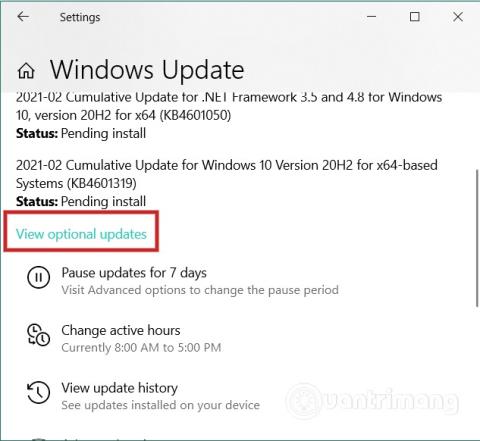
Šajā rakstā Quantrimang palīdzēs jums novērst atmiņas problēmu operētājsistēmā Windows 10.
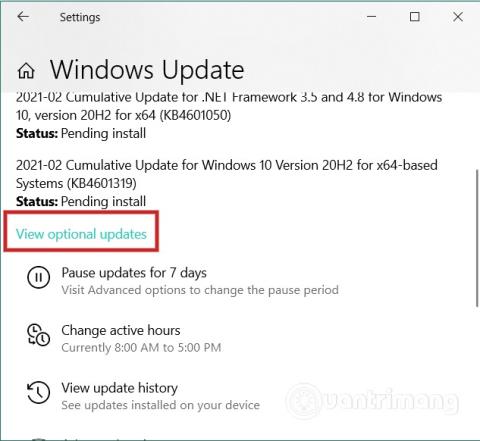
Izmantojot datoru ar operētājsistēmu Windows 10 , var tikt parādīts kļūdas ziņojums "Jūsu datoram ir atmiņas problēma" . Lai gan šī kļūda nav izplatīta, tā var parādīties jebkurā Windows 10 datorā. Šajā rakstā Quantrimang palīdzēs jums novērst iepriekš minēto kļūdu.
Tālāk ir norādīts, kā novērst kļūdu “atmiņas problēma”, ko varat mēģināt.
1. Sadaļā Optional Updates pārbaudiet draivera atjauninājumus
Dažkārt draiveri var izraisīt kļūdas datoros ar operētājsistēmu Windows 10. Ja problēma parādās pēc jauna draivera instalēšanas, pārbaudiet, vai nav draiveru atjauninājumu, kas gaida instalēšanu. Tas ir labi, jo, atklājot problēmu, ražotāji drīzumā izlaidīs atjauninājumu, lai novērstu kļūdu.
Nospiediet Windows + I taustiņu kombināciju , lai atvērtu iestatījumus , pēc tam dodieties uz Atjaunināšana un drošība > Windows atjaunināšana > Skatīt neobligātos atjauninājumus .
Šeit atlasiet atjauninājumu, kuru vēlaties instalēt, un noklikšķiniet uz pogas Lejupielādēt un instalēt .
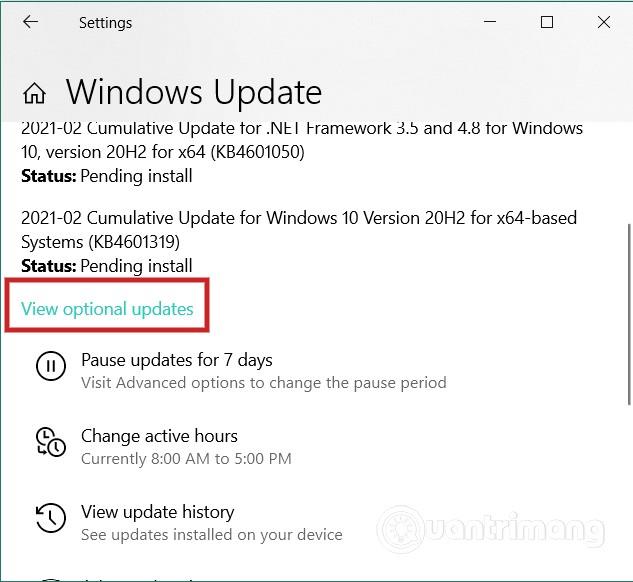
2. Palaidiet draivera pārbaudītāju
Operētājsistēmā Windows 10 ir draivera pārbaudītājs ar nosaukumu Driver Verifier Manager. Šis rīks palīdz atklāt bojātus draiverus. Lai atvērtu Driver Verifier Manager, nospiediet pogu Sākt , pēc tam ierakstiet verfier un nospiediet taustiņu Enter. Kad rīks tiek atvērts, divreiz noklikšķiniet uz Tālāk, lai sāktu tā skenēšanu.
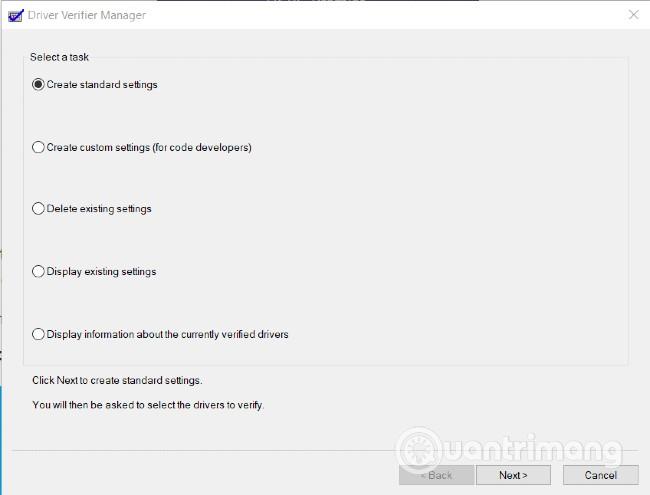
3. Vēlreiz pārbaudiet RAM stick
Ja rodas kļūda "atmiņas problēma", jums jāpārbauda datora RAM joslas. Ja zināt nedaudz tehnikas, varat noņemt RAM un notīrīt to no putekļiem un netīrumiem, pēc tam ievietojiet to atkārtoti, lai redzētu, vai problēma ir novērsta.
4. Palaidiet atmiņas diagnostikas rīku Clean Boot režīmā vai drošajā režīmā
Tīrā sāknēšana vai drošais režīms ir sākotnējais Windows darbības režīms, kas neietver trešās puses programmatūru vai citas lietojumprogrammas un programmas. Tāpēc atmiņas diagnostikas rīka palaišana šajos divos režīmos var palīdzēt atrast un novērst "atmiņas problēmas" kļūdas.
5. Lūdziet atbalstu no ražotāja vai remontētāja
Tas ir pēdējais līdzeklis, ja visi jūsu centieni neizdodas. Ja jūsu datoram joprojām attiecas garantija, lūdziet uzņēmumam atbalstu, lai atrisinātu problēmu. Ja jūsu datoram vairs nav garantijas, jums vajadzētu vērsties pie datora remontētāja, lai pieprasītu atbalstu.
Novēlu jums panākumus un aicinu jūs atsaukties uz daudziem citiem lieliskiem padomiem par Quantrimang:
Kioska režīms operētājsistēmā Windows 10 ir režīms, kas paredzēts tikai vienas lietojumprogrammas izmantošanai vai tikai 1 vietnei ar vieslietotājiem.
Šajā rokasgrāmatā ir parādīts, kā mainīt vai atjaunot Camera Roll mapes noklusējuma atrašanās vietu operētājsistēmā Windows 10.
Ja fails nav pareizi modificēts, rediģējot saimniekdatoru failu, jūs nevarēsit piekļūt internetam. Šis raksts palīdzēs jums rediģēt saimniekdatoru failu sistēmā Windows 10.
Fotoattēlu lieluma un ietilpības samazināšana atvieglos to kopīgošanu vai nosūtīšanu ikvienam. Jo īpaši operētājsistēmā Windows 10 varat mainīt fotoattēlu lielumu, veicot dažas vienkāršas darbības.
Ja drošības vai privātuma apsvērumu dēļ jums nav jāparāda nesen apmeklētie vienumi un vietas, varat to viegli izslēgt.
Microsoft tikko ir izlaidusi Windows 10 gadadienas atjauninājumu ar daudziem uzlabojumiem un jaunām funkcijām. Šajā jaunajā atjauninājumā jūs redzēsiet daudz izmaiņu. No Windows Ink irbuļa atbalsta līdz Microsoft Edge pārlūkprogrammas paplašinājumu atbalstam ir ievērojami uzlabota arī izvēlne Sākt un Cortana.
Viena vieta, kur kontrolēt daudzas darbības tieši sistēmas teknē.
Operētājsistēmā Windows 10 varat lejupielādēt un instalēt grupas politiku veidnes, lai pārvaldītu Microsoft Edge iestatījumus, un šajā rokasgrāmatā tiks parādīts process.
Dark Mode ir tumša fona saskarne operētājsistēmā Windows 10, kas palīdz datoram taupīt akumulatora enerģiju un samazināt ietekmi uz lietotāja acīm.
Uzdevumjoslā ir ierobežota vieta, un, ja regulāri strādājat ar vairākām lietotnēm, jums var ātri pietrūkt vietas, lai piespraustu vairāk iecienītāko lietotņu.









